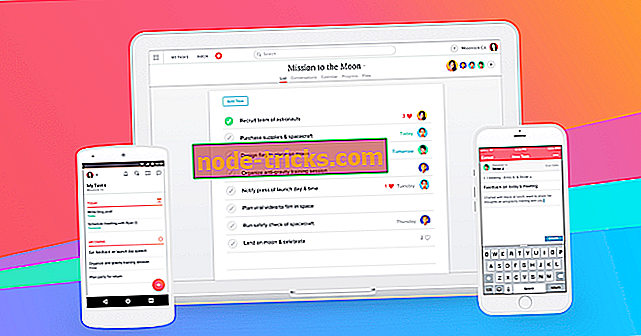Fix Windows 10 ekrāna mirgošana, izmantojot šo risinājumu no Symantec
Protams, ikreiz, kad jaunā Windows versija nokļūst plašā sabiedrībā, sāk parādīties neskaitāmi glitches un bugs. Un viena no visvairāk kaitinošajām ir problēma ar Windows 10 ekrānu, kas pastāvīgi mirgo.

Viens no iespējamiem cēloņiem, kas izraisa mirgojošu displeju operētājsistēmā Windows 10, kā izrādās, varētu rasties trešās puses lietojumprogrammā. Saskaņā ar Microsoft, Norton Antivirus, iCloud un IDT Audio var būt starp programmatūru, kas rada problēmu.
Symantec palīdz izlabot ekrāna mirgošanu operētājsistēmā Windows 10
Ko Microsoft iesaka ieslēgt Windows 10 drošajā režīmā un vienkārši noņemt šīs lietotnes, ja tās ir instalētas. Bet Symantec pārējie ir ieradušies ar dažiem pamata soļiem, kas jums jāievēro, un nav jānoņem programmatūra. Tātad šeit ir tas, kas jums jādara.
SOLVED: Datora ekrāns mirgo un sasalst
- Sāciet datoru drošajā režīmā, izmantojot tīklu
- Lejupielādējiet un palaidiet labošanas rīku
- Restartējiet datoru normālā režīmā
- Pārinstalējiet savu Norton produktu
- Papildu risinājumi
1. solis - iedarbiniet datoru drošajā režīmā, izmantojot tīklu
- Iziet no visām programmām
- Lai atvērtu uzdevumu pārvaldnieku, nospiediet taustiņus Ctrl + Shift + Esc
- Izvēlnē Fails noklikšķiniet uz Jauns uzdevums (palaist ...)
- Ierakstiet msconfig un pēc tam nospiediet taustiņu Enter. Ja tiek parādīts logs Lietotāja konta kontrole, noklikšķiniet uz Jā vai Turpināt
- Logā Sistēmas konfigurācija sāknēšanas cilnē pārbaudiet Droša sāknēšana un izvēlieties Tīkls. Operētājsistēmā Windows XP: logā System Configuration Utility, cilnē BOOT.INI pārbaudiet / SAFEBOOT
- Noklikšķiniet uz Labi
- Kad tiek prasīts restartēt datoru, noklikšķiniet uz Restartēt
2. solis - lejupielādējiet un palaidiet labošanas rīku
- Lejupielādējiet labošanas rīku
- Saglabājiet failu Windows darbvirsmā
- Darbvirsmā ar peles labo pogu noklikšķiniet uz faila Screen_Fix.exe un noklikšķiniet uz Palaist kā administratoram
- Ja tiek parādīts logs User Account Control (Lietotāja konta kontrole), noklikšķiniet uz Yes (Jā) vai Continue (Turpināt). Rīks darbojas fonā un jūs varat pamanīt ekrānu, kas parādās sekundes laikā.
- Restartējiet datoru parastajā režīmā.
3. solis - restartējiet datoru normālā režīmā
- Iziet no visām programmām
- Nospiediet Windows + R taustiņus, lai atvērtu dialoglodziņu Run
- Ierakstiet msconfig un pēc tam nospiediet taustiņu Enter. Ja tiek parādīts logs Lietotāja konta kontrole, noklikšķiniet uz Jā vai Turpināt
- Logā Sistēmas konfigurācija, cilnē Boot, noņemiet atzīmi Droša sāknēšana. Operētājsistēmā Windows XP: logā System Configuration Utility logā BOOT.INI atceliet atzīmi / SAFEBOOT
- Noklikšķiniet uz Labi
- Kad tiek prasīts restartēt datoru, noklikšķiniet uz Restartēt
4. solis - pārinstalējiet savu Norton produktu
- Lai atinstalētu un atkārtoti instalētu savu Norton produktu, lejupielādējiet un palaidiet rīku Norton Remove un Reinstall
- Ja no pakalpojumu sniedzēja esat saņēmis Norton produktu, palaidiet Norton Removal Tool
Tātad, tas ir par to. Tas ir jauki, ka Symantec ir izveidojis šādu labojumu un mēs gaidām līdzīgu pāreju no citiem programmatūras uzņēmumiem, kas tiek uzskatīti par atbildīgiem par šīm kaitinošajām mirgojošām ekrāna problēmām.
Ja joprojām ir problēmas ar datoru vai vienkārši vēlaties izvairīties no tiem nākotnē, mēs iesakām lejupielādēt šo rīku (100% drošs un pārbaudīts ar mums), lai noteiktu dažādas datora problēmas, piemēram, failu zudumu, ļaunprātīgu programmatūru un aparatūras kļūme.
5. solis - papildu risinājumi
Tikai gadījumā, ja iepriekš minētais risinājums nedarbojās, šeit ir dažas papildu metodes, ko varat izmantot, lai noteiktu Windows 10:
- Pārinstalējiet GPU draiverus
- Atjauniniet BIOS
- Atjauniniet visas lietotnes un programmas
- Instalējiet jaunākos Windows atjauninājumus
- Atspējot Windows darbvirsmas pārvaldnieku
- Atjaunojiet datoru uz rūpnīcas iestatījumiem vai atgriezieties iepriekšējā atkārtojumā
- Notīriet Windows 10 atkārtotu instalēšanu.
Lai iegūtu detalizētus norādījumus par to, kā izpildīt iepriekš minētās darbības, skatiet šos divus ceļvežus:
- Kā atjaunot ekrāna mirgošanu pēc jaunināšanas uz Windows 10. aprīļa atjauninājumu
- Ekrāna mirgošana: kas to izraisa un kā to salabot klēpjdatorā
Redaktora piezīme: šī ziņa sākotnēji tika publicēta 2015. gada augustā un kopš tā laika tā ir atjaunināta, lai nodrošinātu svaigumu un precizitāti.




![Uzglabāšanas kontroles bloki tika iznīcināti (kļūda 7) [SOLVED]](https://node-tricks.com/img/fix/794/storage-control-blocks-were-destroyed-3.png)